Χρησιμοποιούσα τις κανονικές κλήσεις της T-Mobile για μεγάλο χρονικό διάστημα και ήθελα να δοκιμάσω τις δυνατότητες κλήσεων Wi-Fi από τότε που άρχισαν να τις κυκλοφορούν.
Όταν πήρα λίγη άδεια το Σαββατοκύριακο, αποφάσισα να το δοκιμάσω και να δω αν ήταν καλύτερο από τα κανονικά τηλεφωνήματα.
Άνοιξα τις ρυθμίσεις στο τηλέφωνό μου και ενεργοποίησα τις ρυθμίσεις κλήσεων Wi-Fi. παρέμεινε αναμμένο για μερικά δευτερόλεπτα μέχρι να εμφανιστεί ένα σφάλμα που έλεγε Σφάλμα REG99 – Δεν είναι δυνατή η σύνδεση .
Αυτό έριξε ένα κλειδί στα σκαριά και το όλο θέμα δεν ξεκίνησε καλά.
Αποφάσισα να μπω στο διαδίκτυο για να μάθω πώς να το διορθώσω και ευτυχώς αυτό ήταν ένα αρκετά κοινό πρόβλημα.
Ως αποτέλεσμα, συγκέντρωσα πολλές πληροφορίες από φόρουμ χρηστών και την τεκμηρίωση υποστήριξης της T-Mobile.
Με τη βοήθεια των πληροφοριών που βρήκα, κατάφερα να διορθώσω το σφάλμα και να δοκιμάσω με επιτυχία την κλήση Wi-Fi.
Αυτός ο οδηγός δημιουργήθηκε με βάση αυτήν την έρευνα, ώστε να βρείτε επίσης μια διόρθωση για το σφάλμα REG99 σε δευτερόλεπτα μετά την ανάγνωση αυτού.
Το σφάλμα REG 99 όταν προσπαθείτε να ενεργοποιήσετε την κλήση Wi-Fi μπορεί να διορθωθεί ορίζοντας μια διεύθυνση E911 για τη γραμμή στην οποία καλείτε Wi-Fi. Βεβαιωθείτε ότι έχετε ξεμπλοκάρει τις υπηρεσίες VoIP και στο δρομολογητή σας .
Διαβάστε παρακάτω για να μάθετε ποιο είναι αυτό το σφάλμα και πώς η επανεκκίνηση ή η επαναφορά του δρομολογητή σας μπορεί να διορθώσει αυτό το πρόβλημα.
Τι είναι το Σφάλμα REG 99;


Ενδέχεται να αντιμετωπίσετε αυτό το σφάλμα εάν το T-Mobile δεν μπορεί να εντοπίσει μια έγκυρη διεύθυνση E911 που έχει προστεθεί στον αριθμό που θα χρησιμοποιήσετε όταν πραγματοποιείτε μια κλήση Wi-Fi.
Μια διεύθυνση E911 βοηθά τους διεκπεραιωτές να βρουν τη διεύθυνσή σας όταν τους καλείτε σε περίπτωση έκτακτης ανάγκης.
Η ρύθμιση αυτής της ρύθμισης πριν ξεκινήσετε να καλείτε σε ένα δίκτυο είναι υποχρεωτική και τα δίκτυα δεν σας επιτρέπουν να πραγματοποιείτε κλήσεις πριν ρυθμίσετε μια διεύθυνση E911.
Μερικές φορές μπορεί να αντιμετωπίσετε αυτό το σφάλμα, ακόμη και αν ρυθμίσετε με επιτυχία μια διεύθυνση E911.
Θα συζητήσω επίσης λεπτομερώς τις επιδιορθώσεις σε αυτές τις περιπτώσεις, αλλά μην ανησυχείτε, φρόντισα να ακολουθήσετε τα βήματα εύκολα και όχι πολύ κουραστικά.
Χρησιμοποιήστε τη σωστή διεύθυνση E911
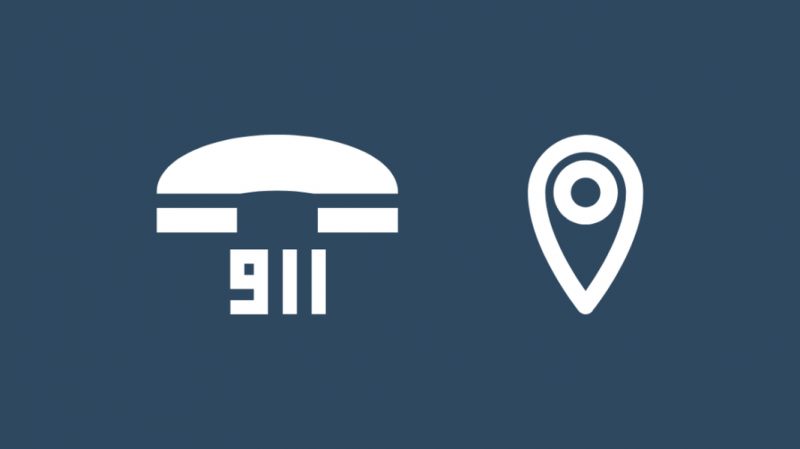
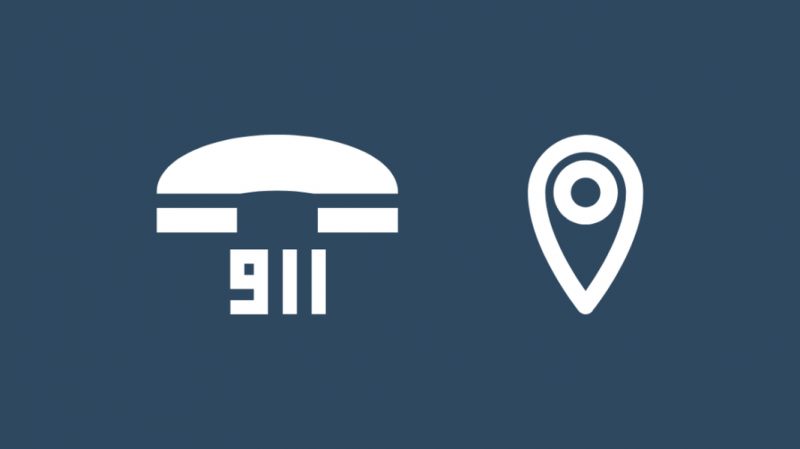
Αρχικά, ορίστε τη σωστή διεύθυνση E911 στον αριθμό T-Mobile.
Εάν έχετε ήδη ρυθμίσει το μάθημα, μπορείτε να προχωρήσετε στο επόμενο βήμα.
Για να ρυθμίσετε μια διεύθυνση E911 σε μια γραμμή:
- Συνδεθείτε στο Το T-Mobile μου . Η γραμμή που αλλάζει τη διεύθυνση πρέπει να έχει κύρια δικαιώματα.
- Επιλέξτε το όνομά σας από πάνω αριστερά.
- Επιλέγω Προφίλ .
- Επιλέξτε τη γραμμή από το Επιλέξτε Γραμμή πτυσώμενο μενού.
- Επιλέγω Ρυθμίσεις γραμμής > Διεύθυνση E911 .
- Εισαγάγετε τη διεύθυνση E911 στο πεδίο που παρέχεται. Η διεύθυνση πρέπει να είναι η τοποθεσία όπου θα χρησιμοποιείτε τη γραμμή κυρίως.
- Ανοίξτε την εφαρμογή Ρυθμίσεις. και μετακινηθείτε προς τα κάτω προς τα κάτω.
- Πλοηγηθείτε στο Σύστημα > Ενημέρωση συστήματος .
- Ακολουθήστε τα βήματα που εμφανίζονται στην οθόνη για να επιτρέψετε στο τηλέφωνο να ελέγχει και να εγκαταστήσει τυχόν ενημερώσεις λογισμικού.
- Συνδέστε το τηλέφωνό σας σε φορτιστή και συνδέστε το τηλέφωνο σε Wi-Fi.
- Παω σε Ρυθμίσεις > Γενικός .
- Παρακέντηση Αναβάθμιση λογισμικού .
- Αν λέει η σελίδα ενημέρωσης Εγκατάσταση τώρα ή Λήψη και εγκατάσταση , επιλέξτε όποια επιλογή δίνετε και περιμένετε μέχρι να ολοκληρωθεί η ενημέρωση.
- Σύνδεση στο T-Mobile ID σας.
- Επιλέξτε τη γραμμή στην οποία θέλετε να βρίσκεται η νέα SIM.
- Περάστε από την επαλήθευση ασφαλείας.
- Επιλέξτε φυσική SIM ή eSIM.
- Εισαγάγετε το ICCID ή το EID σας όταν σας ζητήσουν τα βήματα.
- Απενεργοποιήστε το ρούτερ.
- Αποσυνδέστε το από τον τοίχο.
- Περιμένετε τουλάχιστον 30 δευτερόλεπτα πριν συνδέσετε ξανά το δρομολογητή.
- Ενεργοποιήστε ξανά το δρομολογητή.
- Διόρθωση Δεν πληροίτε τις προϋποθέσεις επειδή δεν έχετε ενεργό πρόγραμμα δόσεων εξοπλισμού: T-Mobile
- T-Mobile Edge: Όλα όσα πρέπει να γνωρίζετε
- Το T-Mobile δεν λειτουργεί: Πώς να το διορθώσετε σε δευτερόλεπτα
- Χρήση του T-Mobile Phone στην Verizon: Όλα όσα πρέπει να γνωρίζετε
Αφού ρυθμίσετε τη διεύθυνση E911, δοκιμάστε να ενεργοποιήσετε ξανά την κλήση Wi-Fi για να δείτε εάν το σφάλμα εμφανίζεται ξανά.
Ενημερώστε το τηλέφωνό σας
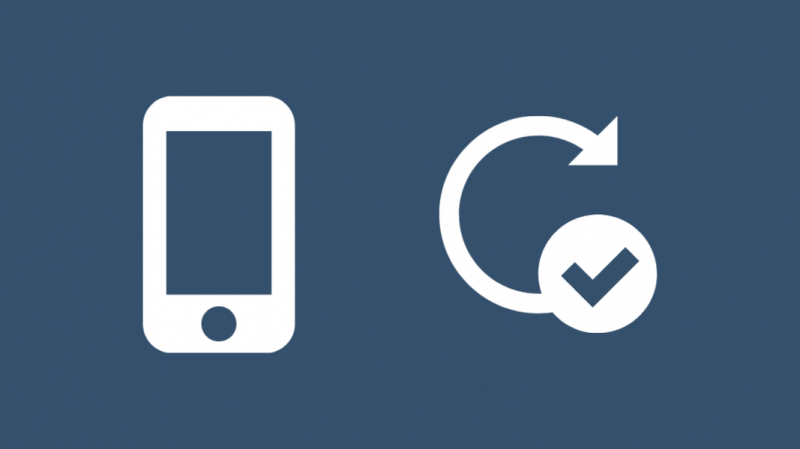
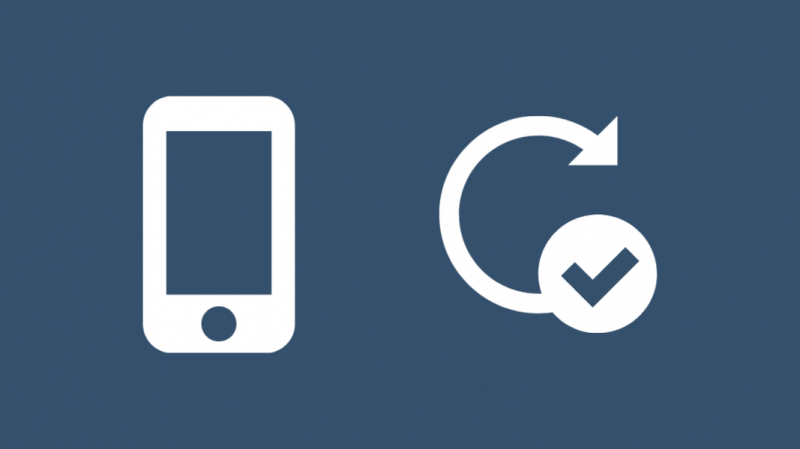
Μερικές φορές, η κλήση μέσω Wi-Fi απαιτεί την πιο πρόσφατη έκδοση λογισμικού σε ορισμένα τηλέφωνα.
Μπορείτε να ελέγξετε για ενημερώσεις λογισμικού για το τηλέφωνό σας για βοήθεια με το πρόβλημα.
Για να ελέγξετε και να εγκαταστήσετε ενημερώσεις στο Android:
Για iOS:
Αφού ολοκληρώσετε μια ενημέρωση συστήματος, επανεκκινήστε ξανά το τηλέφωνό σας και δοκιμάστε να ενεργοποιήσετε την κλήση Wi-Fi για να δείτε εάν το σφάλμα εμφανίζεται ξανά.
Ζητήστε μια νέα κάρτα SIM
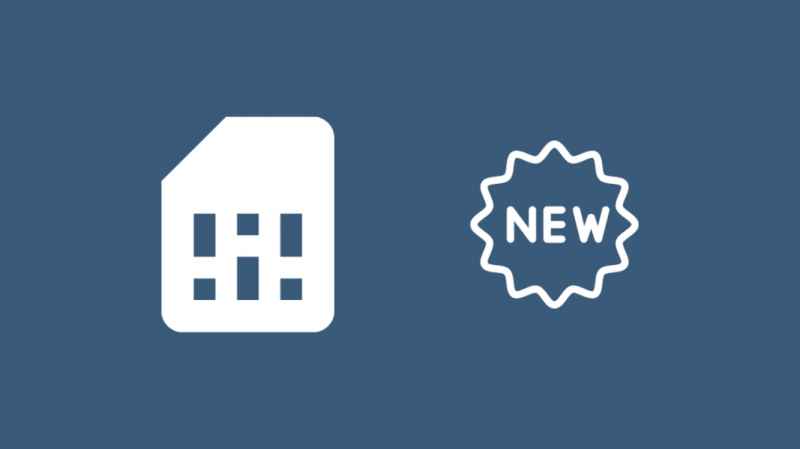
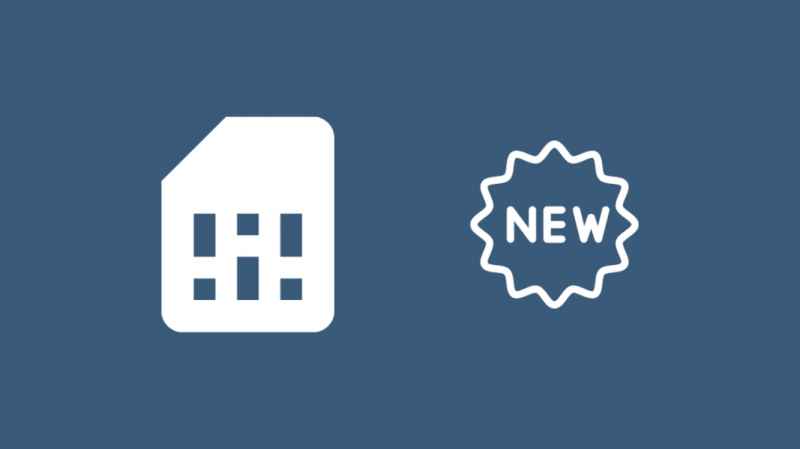
Μερικοί άνθρωποι με τους οποίους μίλησα μου είπαν ότι η T-Mobile τους ζήτησε να ζητήσουν μια νέα κάρτα SIM για να αρχίσουν να χρησιμοποιούν κλήσεις Wi-Fi.
Αυτό μπορεί να λειτουργήσει επειδή ορισμένες παλαιότερες SIM δεν υποστηρίζουν κλήσεις Wi-Fi και η αίτηση για νέα SIM που υποστηρίζει κλήσεις Wi-Fi μπορεί να λειτουργήσει.
Μπορείτε να ζητήσετε αντικατάσταση SIM επικοινωνώντας Υποστήριξη T-Mobile ή πέφτοντας από ένα από αυτά φυσικά καταστήματα .
Αφού λάβετε τη νέα SIM, θα πρέπει να την ενεργοποιήσετε στο δίκτυο της T-Mobile.
Για να γινει αυτο:
Όταν ενεργοποιήσετε την SIM, μεταβείτε στην εφαρμογή ρυθμίσεων και δοκιμάστε να ενεργοποιήσετε την κλήση Wi-Fi.
Βεβαιωθείτε ότι το Wi-Fi σας δεν αποκλείει τις κλήσεις Wi-Fi.
Ορισμένα δίκτυα Wi-Fi μπορούν να ρυθμιστούν ώστε να αποκλείουν όλη την κίνηση VoIP, πράγμα που σημαίνει ότι οι κλήσεις Wi-Fi θα αποκλειστούν επίσης.
Εάν δεν είναι το δικό σας δίκτυο, δεν θα μπορείτε να κάνετε πολλά για αυτό.
Μπορείτε να θέσετε το ζήτημα στον διαχειριστή του δικτύου σας, αλλά η τελική απόφαση θα βαρύνει αυτόν.
Εάν είναι το δικό σας δίκτυο Wi-Fi, ανατρέξτε στο εγχειρίδιο του δρομολογητή σας για να ξεμπλοκάρετε τις κλήσεις Wi-Fi.
Μάθετε πώς μπορείτε να επιτρέψετε την κυκλοφορία VoIP μέσω του δρομολογητή σας και να απενεργοποιήσετε κάθε δυνατότητα που μπορεί να οδηγήσει σε υπηρεσίες VoIP.
Μπορείτε επίσης να ενεργοποιήσετε το WMM εάν ο δρομολογητής σας το υποστηρίζει για ταχύτερη απόδοση κλήσεων Wi-Fi.
Επανεκκίνηση δρομολογητή
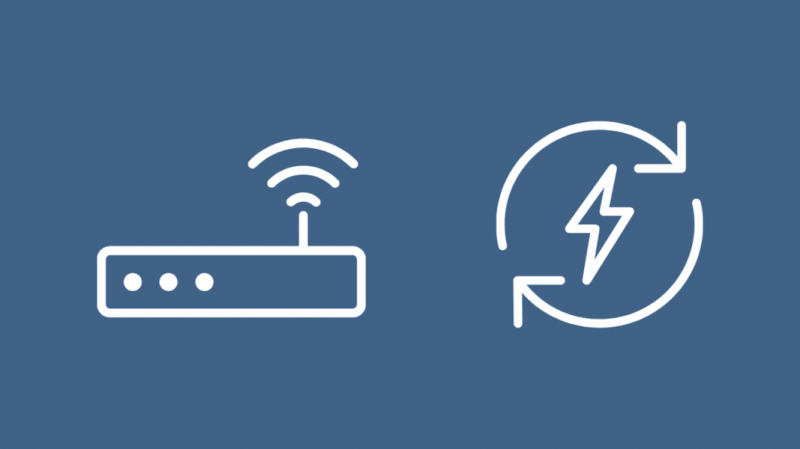
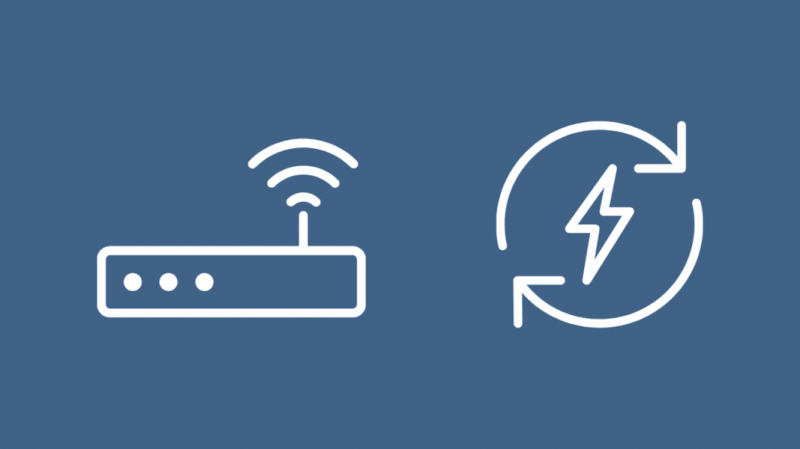
Η κλήση μέσω Wi-Fi μπορεί να διακοπεί προσωρινά εάν ο δρομολογητής σας αρχίσει να έχει προβλήματα.
Το τηλέφωνο δεν θα επικοινωνεί με το δίκτυο της T-Mobile και ως αποτέλεσμα θα σας δώσει το σφάλμα REG 99.
Για να το διορθώσετε, μπορείτε να δοκιμάσετε να κάνετε επανεκκίνηση του δρομολογητή σας.
Ο ευκολότερος τρόπος για να επανεκκινήσετε τον δρομολογητή σας είναι:
Δοκιμάστε να ενεργοποιήσετε ξανά την κλήση Wi-Fi και δείτε εάν το σφάλμα επανέρχεται.
Επαναφορά δρομολογητή
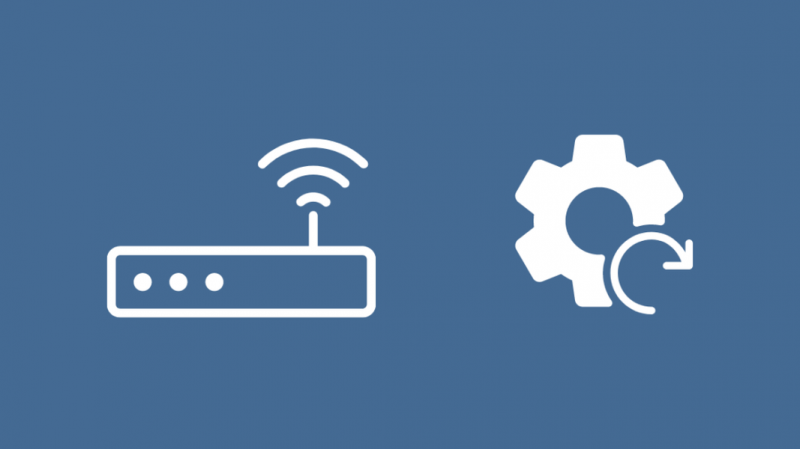
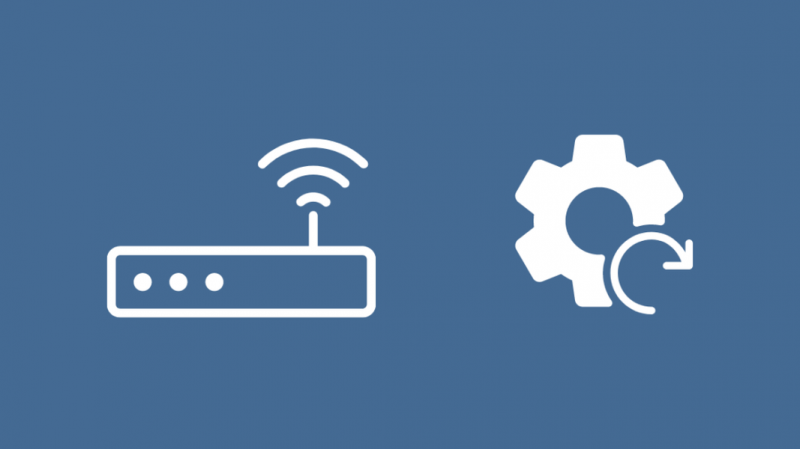
Εάν η επανεκκίνηση δεν φαινόταν να διορθώνει το σφάλμα, ίσως χρειαστεί να δοκιμάσετε να επαναφέρετε τον δρομολογητή σας στις εργοστασιακές προεπιλογές.
Να θυμάστε ότι η πραγματοποίηση επαναφοράς εργοστασιακών ρυθμίσεων θα διαγράψει όλες τις προσαρμοσμένες ρυθμίσεις του δρομολογητή σας, συμπεριλαμβανομένου του ονόματος του δικτύου και του κωδικού πρόσβασης Wi-Fi.
Θα μπορείτε να τα ρυθμίσετε ξανά αφού ολοκληρωθεί η επαναφορά του δρομολογητή.
Ανατρέξτε στο εγχειρίδιο του δρομολογητή σας για να μάθετε πώς να επαναφέρετε το ακριβές μοντέλο σας.
Συνήθως, μπορείτε να επαναφέρετε ένα μόντεμ με ένα αποκλειστικό κουμπί στο πίσω μέρος του δρομολογητή.
Εάν ο δρομολογητής σας δεν διαθέτει, η εκτέλεση επαναφοράς μπορεί να σημαίνει ότι πρέπει να συνδεθείτε στη διεπαφή διαμόρφωσης του δρομολογητή σας.
Επικοινωνήστε με την T-Mobile


Εάν κανένα από αυτά τα βήματα αντιμετώπισης προβλημάτων δεν σας εξυπηρετήσει, μπορείτε να επικοινωνήσετε με την T-Mobile.
Μπορούν να ενεργοποιήσουν εξ αποστάσεως την κλήση Wi-Fi στο τέλος τους, εάν ήταν απενεργοποιημένη στο παρελθόν.
Μπορείτε επίσης να κλιμακώσετε το πρόβλημά σας σε προτεραιότητα, εάν δεν φαίνεται να επιλύεται με μία μόνο τηλεφωνική κλήση.
Τελικές σκέψεις
Η κλήση Wi-Fi είναι μια αρκετά αξιόπιστη επιλογή εάν δεν έχετε μεγάλη κάλυψη κινητής τηλεφωνίας στην περιοχή σας.
Αλλά να έχετε κατά νου ότι εξακολουθείτε να χρειάζεστε ένα καλύτερο από το μέσο Διαδίκτυο για τα καλύτερα αποτελέσματα.
Η T-Mobile συνιστά ότι το Wi-Fi σας πρέπει να είναι τουλάχιστον 2 Mbps για να λειτουργεί καλύτερα η κλήση Wi-Fi.
Εάν αντιμετωπίζετε προβλήματα με μια κλήση Wi-Fi, δοκιμάστε να πλησιάσετε τον δρομολογητή στον οποίο είστε συνδεδεμένοι και να σταματήσετε προς το παρόν τυχόν βαριές εργασίες δικτύου.
Μπορείτε επίσης να απολαύσετε το διάβασμα
Συχνές Ερωτήσεις
Τι είναι κλήση μέσω Wi-Fi;
Η κλήση μέσω Wi-Fi είναι μια μέθοδος κλήσης που χρησιμοποιεί τη σύνδεσή σας στο Διαδίκτυο Wi-Fi αντί για πύργους κινητής τηλεφωνίας.
Χρησιμοποιεί ένα πρωτόκολλο Voice over Internet Protocol για να στείλει τις πληροφορίες της κλήσης στον πάροχο υπηρεσιών σας, ο οποίος χρησιμοποιεί ένα ιδιωτικό δίκτυο για να αναμεταδώσει αυτήν την κλήση στον παραλήπτη σας.
Η κλήση Wi-Fi είναι δωρεάν;
Οι περισσότεροι πάροχοι δεν χρεώνουν επιπλέον για κλήσεις Wi-Fi επειδή, ουσιαστικά, οι κλήσεις Wi-Fi αντικαθιστούν το τμήμα όπου το τηλέφωνό σας στέλνει σήματα σε έναν πύργο κινητής τηλεφωνίας με διακομιστή στο Διαδίκτυο.
Αφού ο πάροχος σας λάβει τα δεδομένα από το τηλέφωνό σας μέσω Διαδικτύου, σας χρεώνει για την κλήση και τη μεταβιβάζει όπως κάθε άλλη κλήση στο κυψελοειδές δίκτυό του.
Μπορούν να εντοπιστούν οι κλήσεις Wi-Fi;
Πραγματικά δεν μπορείτε να περιμένετε ότι οι κλήσεις Wi-Fi δεν είναι ανιχνεύσιμες, επειδή εξακολουθούν να έχουν μια διαδρομή στην οποία καταλαμβάνουν το Διαδίκτυο αντί για ένα δίκτυο κινητής τηλεφωνίας.
Εάν κάποιος θέλει να εντοπίσει την κλήση σας Wi-Fi, μπορεί επειδή οι κλήσεις Wi-Fi χρησιμοποιούν VoIP.
Η κλήση Wi-Fi μειώνει την μπαταρία;
Οι κλήσεις Wi-Fi καταναλώνουν πολύ λιγότερη μπαταρία, επειδή το σήμα πρέπει να μεταδοθεί μόνο στον δρομολογητή Wi-Fi μέσα στο σπίτι σας, πράγμα που σημαίνει ότι χρειάζεται να στέλνετε σήματα μόνο σε χαμηλή ισχύ.
Η σύνδεση σε ένα δίκτυο κινητής τηλεφωνίας θα σήμαινε ότι πρέπει να μεταδώσετε σε έναν πύργο κινητής τηλεφωνίας αρκετές εκατοντάδες μέτρα μακριά από την τοποθεσία σας και αυτό σημαίνει ότι θα απαιτούσε σήμα υψηλότερης ισχύος.
Αυτό θα σήμαινε αυξημένη κατανάλωση ενέργειας όταν καλείτε μέσω Wi-Fi.
